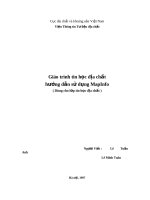Tải Cách bật tìm điện thoại trên iPhone - Hướng dẫn bật Find My iPhone
Bạn đang xem bản rút gọn của tài liệu. Xem và tải ngay bản đầy đủ của tài liệu tại đây (211.58 KB, 2 trang )
<span class='text_page_counter'>(1)</span><div class='page_container' data-page=1>
<b>Cách bật tìm điện thoại trên iPhone</b>
<b>Việc bật Find My iPhone sẽ rất hữu ích khi bạn làm mất điện thoại của mình xem</b>
<b>chúng đang ở đâu, cách bạn bao xa... Dưới đây là cách bật, kích hoạt Find My</b>
<b>iPhone trên iPhone, quá trình tắt cũng tương tự. Nếu chưa biết làm thế nào để bật</b>
<b>Find My iPhone thì bạn hãy tham khảo bài viết sau đây của upload.123doc.net nhé.</b>
Khi iPhone bị mất bạn có thể nhận được vị trí của nó thơng qua tính năng Find My
iPhone trên iPhone, tuy nhiên để sử dụng nó bạn phải bật nó lên trước khi có ý định tìm
iPhone bị mất thơng qua việc định vị vị trí của nó.
<b>Bật Find My iPhone, tắt Find My iPhone trên iPhone</b>
<b>Bước 1: Vào Settings - Cài đặt</b>
<b>Bước 2: Vào iCould </b>
<b>Bước 3: Chọn Find</b>
<b>My iPhone - Tìm</b>
<b>iPhone</b>
Bật Find My iPhone
- Tìm iPhone
<b>- Nhấn Cho phép để</b>
tiến hành bật Find
My iPhone - Tìm
iPhone.
</div>
<span class='text_page_counter'>(2)</span><div class='page_container' data-page=2>
thoại hiển thị yêu cầu bạn nhập mật khẩu để tắt.
<b>- Nhập mật khẩu để tắt Find My iPhone. Sau khi nhập xong chọn Tắt.</b>
<i><b>Lưu ý: Khi bật Find</b></i>
</div>
<!--links-->